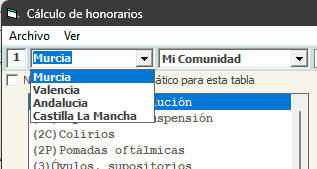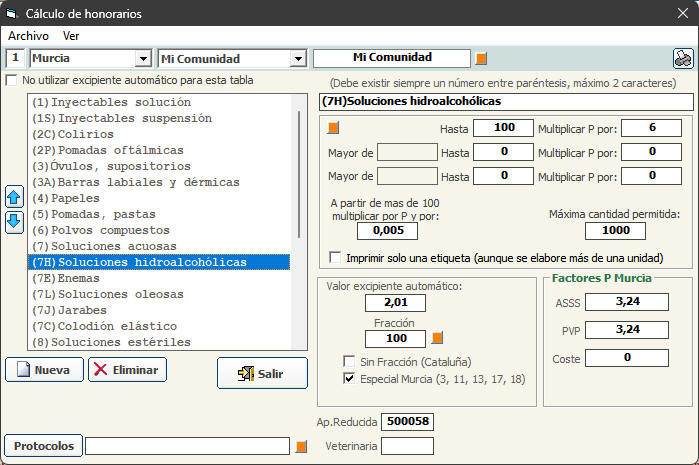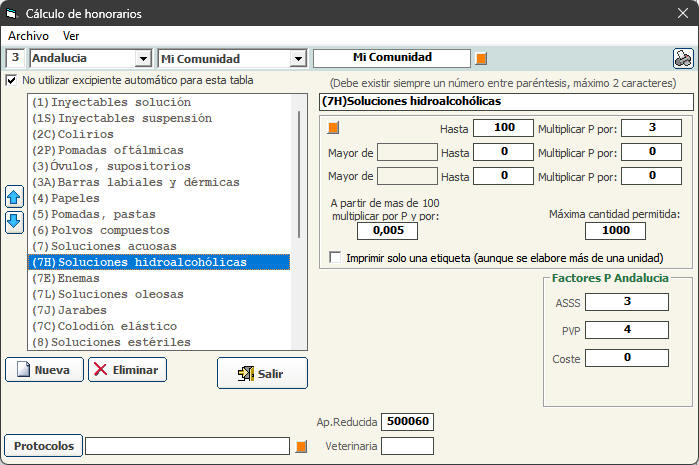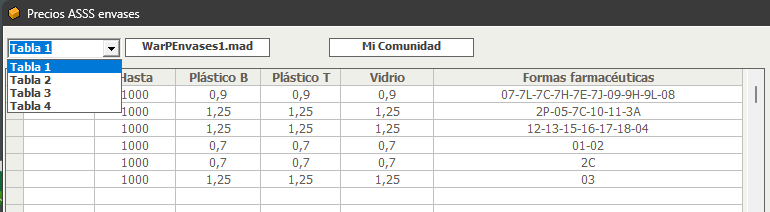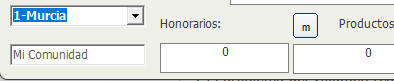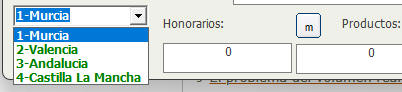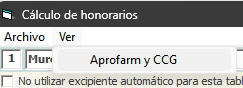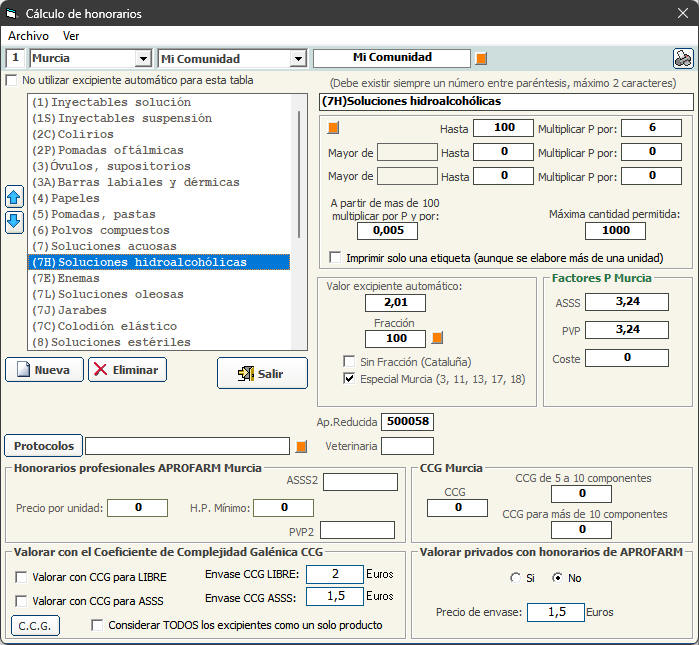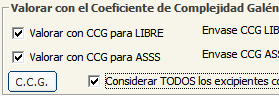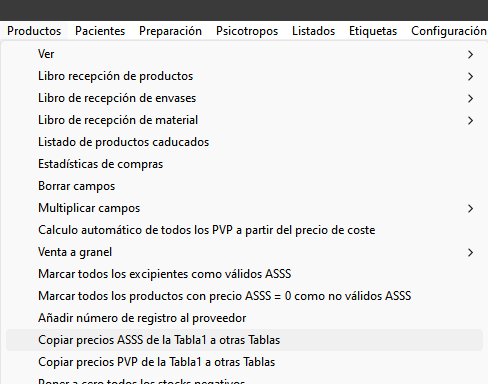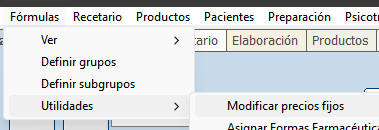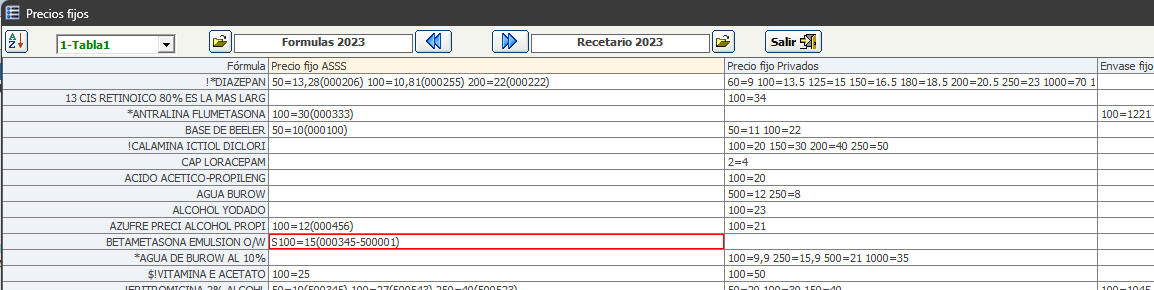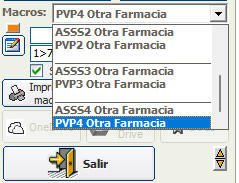|
Trabajar y facturar para varias Comunidades
Leer este tutorial es importante sobre todo para los usuarios que utilizan los botones opcionales ASS2 y PVP2.
A partir de la versión 18.0.15, DESAPARECEN los botones secundarios ASSS2 y PVP2. En su lugar, en PRODUCTOS hay una lista desplegable en donde puede seleccionar una de las 4 tablas disponibles, con lo cual al cambiar de tabla, cambiarán los precios ASSS y PVP en la ficha del producto y tendrá 4 precios ASSS y 4 precios PVP. Con lo cual, sin tener que ir a Configuración, podrá valorar fórmulas hasta para 4 Comunidades diferente con el mismo fichero de fórmulas, mismo fichero de productos y mismo recetario. Si lo prefiere, puede usar 4 recetarios diferentes, ya que los apuntes de los 4 recetarios irán al mismo fichero de contabilidad. Solo ha de tener cuidado para que los números de recetario no coincidan en ninguno de los 4 recetarios.
Con un ejemplo se ve más claro:
Supongamos que la farmacia la tiene en Murcia y debido a la proximidad, también elabora fórmulas a Valencia, Andalucía y Castilla La Mancha. Necesitará tener 4 tablas diferentes para valorar los honorarios y 4 precios ASSS y PVP diferentes. En Menú Configuración => Parámetros hay que escoger una Comunidad que tenga el máximo número de formas farmacéuticas.
Por ejemplo: En Murcia hay: -Soluciones acuosas -Soluciones hidroalcohólicas En Valencia hay: -Soluciones Si voy a valorar para estas dos Comunidades, he de elegir las formas farmacéuticas de Murcia, ya que me servirán también para Valencia. Para Murcia, tendré unos valores de honorarios diferentes si se trata de una solución acuosa o una solución hidroalcohólica, sin embargo, en la tabla de Valencia los valores de los honorarios de ambas soluciones serán los mismos.
Si parte de una Comunidad que tiene menos f.f. que otra que quiere incorporar, también puede añadir las f.farmacéuticas que le faltan a la Comunidad principal que está utilizando. Para ello pulsa el botón "Nueva" y añade la nueva f.f. con sus nuevos valores de honorarios.
En la Comunidad elegida, deberá cambiar la denominación de las 4 tablas:
Cada tabla tendrá sus factores P diferentes y cada forma farmacéutica de cada tabla, puede tener valores de honorarios diferentes y valores de excipientes diferentes.
Algunas Comunidades no utilizan valores automáticos de excipientes atendiendo a la forma farmacéutica (ejemplo: Valencia y Andalucía). En sus tablas habrá que activar el tip "No utilizar excipiente automático para esta tabla"
En esta tabla (Andalucía o Valencia), los valores para las soluciones acuosas y las hidroalcohólicas, deberán coincidir. Es común que también sea diferente el valor del código de Aportación Reducida.
Tablas de precios de envases ASSS:
Si utiliza la tabla de precios de envases ASSS de cada Comunidad, deberá definir los precios de los envases, pulsando el botón "Editar Envases ASSS" y cambiando la tabla en la ventana que aparece a continuación:
Nota: Aquí siempre aparece el nombre Tabla1, Tabla2, Tabla3 y Tabla4, aunque lo haya editado y cambiado en la ventana de Honorarios.
Si suele usar un único envase para cada fórmula, es mucho más conveniente y más rápido seleccionar la opción "Un envase", ya que si va a elaborar n unidades de una fórmula, cuando elija un envase, Magisfor le preguntará si quiere utilizar n envases.
La opción "Envases múltiples", es más indicada si usted está elaborando mucha cantidad de una fórmula y va a envasarla en frascos o tarros de diferente capacidad (laboratorios de cosmética). Nota: Si elige "Envases múltiples", debería dejar sin seleccionar el tip "Envase ASSS automático", ya que puede seleccionar múltiples envases diferentes y si ese tip está seleccionado, Magisfor pondrá el precio automático del envase ASSS a cada envase seleccionado sin importar lo que sea.
En VALORACIÓN puede cambiar la tabla muy fácilmente: En la parte inferior tiene la lista desplegable de tablas:
Al seleccionar una tabla, se selecciona también un precio ASSS y un precio PVP diferente para cada tabla.
Nota: En FÓRMULAS hay 4 campos de Precios fijos ASSS, para las 4 tablas, pero en el RECETARIO (de momento), solo se guarda el número de tabla (1, 2, 3, 4) y el Precio fijo ASSS correspondiente a la tabla con la que se ha valorado, con lo cual: Si usted parte del RECETARIO para valorar una fórmula y ésta tiene Precio fijo ASSS, en VALORACIÓN no podrá cambiar la tabla debido a que el Precio fijo ASSS viene del RECETARIO (Elaboración => Precios fijos ASSS) y es específico de una sola tabla. En esos casos, si al valorar quiere cambiar la tabla, deberá partir de FÓRMULAS.
En PRODUCTOS: Los precios de las diferentes tablas los define en la ficha de PRODUCTOS:
Si cambia la tabla, cambian los precios:
Eso le permite valorar hasta a 4 Comunidades diferentes, usando el mismo fichero de fórmulas, mismo fichero de productos y el mismo recetario.
Si necesita valorar a más de 4 Comunidades, puede hacer lo mismo con otra Comunidad y sus 4 tablas, pero deberá utilizar un fichero de fórmulas diferente (si coinciden las f.f. podría usar el mismo), otro recetario (si coinciden las f.f. podría usar el mismo recetario) y otro fichero de productos (aquí si que no hay más remedio que tener otro fichero de productos, ya que los 4 precios de las 4 tablas serán diferentes).
Nota: A partir de la versión 18.0.15, por compatibilidad con versiones anteriores, por defecto, la tabla2 tiene asignados los precios ASSS2 y PVP2 que había en las versiones anteriores y las tablas 3 y 4 tienen esos precios en blanco. Si usted utilizaba los precios ASSS2 y PVP2 para una misma Comunidad y una misma Tabla, deberá comprobar que la Tabla2 sea idéntica a la Tabla1 y en VALORACIÓN deberá cambiar a la Tabla2 cuando quiera que se usen los precios ASSS2 o PVP2. Es decir, En versiones anteriores: La acción de "pulsar el botón PVP2", a partir de la versión 18.0.15 equivale a esto: 1-Cambiar a la Tabla2 2-Pulsar el botón PVP Lo mismo para el botón ASSS2.
En MÉTODOS => METODOLOGÍA para los Precios fijos ASSS de las fórmulas aparece también la lista de tablas:
De esa forma puede cambiar los precios fijos ASSS para cada tabla.
Resumiendo:
Nota:
Mucho
cuidado si en la ventana de honorarios tiene activado el menú:
Esas opciones solo son válidas para alguna Comunidad (Cataluña y no sé si alguna más). Si está activado, verá esto en la parte de abajo:
Fíjese bien en la parte de abajo:
Puede ser fatal que alguno de esos tips esté seleccionado:
Si no es de Cataluña, asegúrese de que ninguno de esos tips está seleccionado para ninguna de las 4 tablas que va a utilizar o de lo contrario, la valoración de honorarios será incorrecta.
Si necesita pasar los precios de la tabla1 a otras tablas, tiene esta nueva utilidad: Menú Productos =>
Cambiar masivamente los precios Fijos y los Envaese fijos:
Desde el Menú Fórmulas => Utilidades => Modificar Precios puede cambiar:
-Precios Fijos ASSS -Precios Fijos PVP (privados) -Envases fijos
A partir de la versión 18.0.15, para los Precios Fijos ASSS, tendrá 4 expresiones de precios diferentes, uno para cada tabla. La expresión para Precio Fijo PVP (Privados) y Envases Fijos, es única, pero cada producto tiene 4 precios ASSS y 4 precios PVP y cada envase tiene 4 precios ASSS y 4 precios PVP, luego, con la misma expresión puede tener un precio de producto y de envase diferente para cada tabla. La expresión de envase Fijo: Ejemplo: 100=345 (para 100 g o ml o u. se usarán los 4 precios del envase con número de registro 345). 4 precios para ASSS y 4 precios para PVP, según la tabla seleccionada.
En la ventana desde donde puede cambiarlos aparece una lista desplegable con las 4 tablas:
Si cambia la tabla, cambiarán todos los datos de la columna Precios Fijos ASSS.
Ventana de impresión:
En la ventana desde donde se imprime casi todo, aparecen nuevas opciones para macros de impresión:
Nuevos parámetros:
-Menú Configuración => Parámetros => Fórmulas:
-Menú Configuración => Parámetros => Productos:
Nota: Los PVP de las tablas 2, 3 y 4 no varían cuando recepciona una compra y se genera un nuevo PVP para la primera tabla. Si lo prefiere, puede desactivar las tablas 2, 3 y 4 y valorar solo para la tabla1.
|